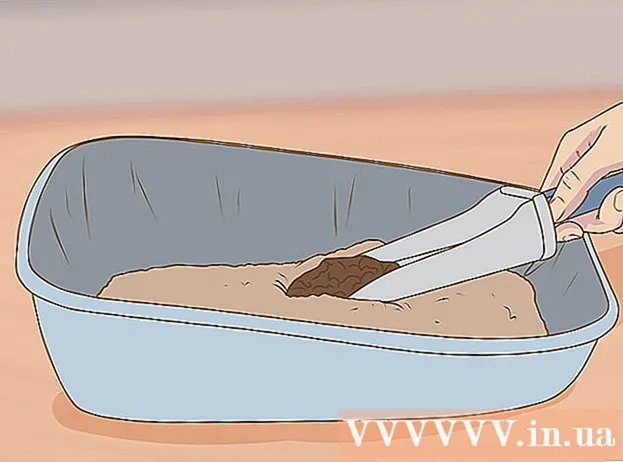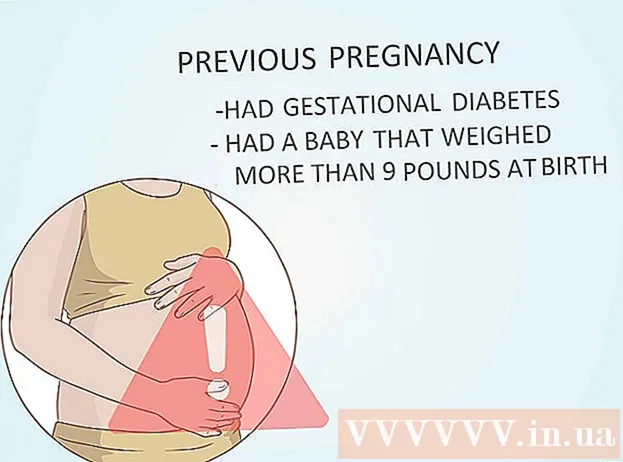लेखक:
Florence Bailey
निर्मितीची तारीख:
24 मार्च 2021
अद्यतन तारीख:
27 जून 2024

सामग्री
तुमची विंडोज अनेक त्रुटी फेकत आहे का? सिस्टम फायलींपैकी एक खराब होऊ शकते. हे अनेक कारणांमुळे होऊ शकते, परंतु दुरुस्ती वापरल्याने तुमची समस्या दूर होऊ शकते. फिक्स तुमची डिलीट न करता महत्वाच्या सिस्टम फाइल्स रिस्टोअर करेल. हे कसे करावे यासाठी चरण 1 पहा.
पावले
 1 आपल्या डेटाचा बॅकअप घ्या. जरी फिक्स आपल्या वैयक्तिक फायलींना स्पर्श करू नये, फक्त काहीतरी चूक झाल्यास, सुरक्षित असणे आणि आपल्यासाठी महत्त्वाच्या असलेल्या फायलींची प्रत बनवणे चांगले. बाह्य ड्राइव्ह, सीडी किंवा इतर स्टोरेज माध्यमांवर एक प्रत बनवा.
1 आपल्या डेटाचा बॅकअप घ्या. जरी फिक्स आपल्या वैयक्तिक फायलींना स्पर्श करू नये, फक्त काहीतरी चूक झाल्यास, सुरक्षित असणे आणि आपल्यासाठी महत्त्वाच्या असलेल्या फायलींची प्रत बनवणे चांगले. बाह्य ड्राइव्ह, सीडी किंवा इतर स्टोरेज माध्यमांवर एक प्रत बनवा. - माझ्या दस्तऐवज, डेस्कटॉप आणि इतर कोणत्याही फोल्डर्ससह जिथे तुम्ही हव्या त्या फाईल्स तयार केल्या किंवा कॉपी केल्या त्यासह तुमच्या सर्व फायलींची काळजी घ्या.
- जर तुम्हाला ऑपरेटिंग सिस्टीम पुन्हा इन्स्टॉल करायची असेल तर अॅक्टिवेशन की तयार ठेवा. तुम्ही खरेदी केलेल्या सीडी बॉक्सवर किंवा तुमच्या कॉम्प्युटरवरील स्टिकरवर अॅक्टिवेशन की असते.
 2 तुमची विंडोज एक्सपी इंस्टॉलेशन डिस्क घाला. जर तुम्ही तुमचा संगणक डेलसारख्या निर्मात्याकडून विकत घेतला असेल, तर तुमच्याकडे Windows XP डिस्कऐवजी रिकव्हरी डिस्क असू शकते.
2 तुमची विंडोज एक्सपी इंस्टॉलेशन डिस्क घाला. जर तुम्ही तुमचा संगणक डेलसारख्या निर्मात्याकडून विकत घेतला असेल, तर तुमच्याकडे Windows XP डिस्कऐवजी रिकव्हरी डिस्क असू शकते.  3 आपला संगणक रीबूट करा आणि BIOS वर जा. डिस्क घातल्यानंतर, आपला संगणक रीस्टार्ट करा. चालू करताना, BIOS प्रविष्ट करण्यासाठी स्थापित बटण दाबा. बटण सिस्टीममधून सिस्टममध्ये बदलते आणि निर्मात्याच्या लोगोखाली स्थित असते. सर्वात सामान्य बटणे आहेत: F2, F10, F12 आणि Del.
3 आपला संगणक रीबूट करा आणि BIOS वर जा. डिस्क घातल्यानंतर, आपला संगणक रीस्टार्ट करा. चालू करताना, BIOS प्रविष्ट करण्यासाठी स्थापित बटण दाबा. बटण सिस्टीममधून सिस्टममध्ये बदलते आणि निर्मात्याच्या लोगोखाली स्थित असते. सर्वात सामान्य बटणे आहेत: F2, F10, F12 आणि Del. - जर विंडोज बूट होऊ लागले, तर तुम्ही वेळेत योग्य बटण दाबले नाही आणि तुम्हाला पुन्हा प्रयत्न करावे लागतील.
 4 डाउनलोड रांग बदला. जेव्हा आपण BIOS प्रविष्ट करता, तेव्हा BOOT मेनू शोधा. बूट ऑर्डर बदला जेणेकरून संगणक तुमच्या CD / DVD ड्राइव्हवरून हार्ड ड्राइव्ह द्वारे बूट होईल.
4 डाउनलोड रांग बदला. जेव्हा आपण BIOS प्रविष्ट करता, तेव्हा BOOT मेनू शोधा. बूट ऑर्डर बदला जेणेकरून संगणक तुमच्या CD / DVD ड्राइव्हवरून हार्ड ड्राइव्ह द्वारे बूट होईल. - सहसा, बूट रांगेत हार्ड ड्राइव्ह प्रथम असते. याचा अर्थ असा की सिस्टम आपल्या हार्ड ड्राइव्हवरून बूट करण्याचा प्रयत्न करेल, ज्यामध्ये विंडोजची तुटलेली आवृत्ती स्थापित आहे. बूट रांग बदला जेणेकरून सिस्टम CD वरून बूट होईल.
- आपण बूट रांग बदलल्यानंतर, आपले बदल जतन करा आणि संगणक रीस्टार्ट करा.
 5 स्थापना सुरू करा. रीबूट केल्यानंतर, तुम्हाला संदेश दिसेल CD मधून बूट करण्यासाठी कोणतीही की दाबा .... विंडोज सेटअप प्रोग्राम सुरू करण्यासाठी तुमच्या कीबोर्डवरील कोणतीही की दाबा.
5 स्थापना सुरू करा. रीबूट केल्यानंतर, तुम्हाला संदेश दिसेल CD मधून बूट करण्यासाठी कोणतीही की दाबा .... विंडोज सेटअप प्रोग्राम सुरू करण्यासाठी तुमच्या कीबोर्डवरील कोणतीही की दाबा. - इन्स्टॉलेशन विंडोज स्थापित करण्यासाठी आवश्यक फायली डाउनलोड करेल. याला थोडा वेळ लागू शकतो.
 6 दुरुस्ती पर्याय शोधा. इंस्टॉलर डाउनलोड करताना, तुम्हाला एक स्वागत संदेश दिसेल. तुमच्या स्क्रीनच्या तळाशी, तुम्हाला सुरू ठेवण्याचे पर्याय दिसेल. त्याचे निराकरण करण्यासाठी बटण दाबू नका; त्याऐवजी सुरू ठेवण्यासाठी एंटर दाबा.
6 दुरुस्ती पर्याय शोधा. इंस्टॉलर डाउनलोड करताना, तुम्हाला एक स्वागत संदेश दिसेल. तुमच्या स्क्रीनच्या तळाशी, तुम्हाला सुरू ठेवण्याचे पर्याय दिसेल. त्याचे निराकरण करण्यासाठी बटण दाबू नका; त्याऐवजी सुरू ठेवण्यासाठी एंटर दाबा. - विंडोज करार स्वीकारण्यासाठी F8 दाबा.
 7 आपल्या विंडोजची एक प्रत निवडा. परवाना करारानंतर, आपल्याला हार्ड ड्राइव्हची सूची दिसेल. त्यापैकी एक "विंडोज" म्हणून चिन्हांकित केला पाहिजे आणि सहसा आपोआप हायलाइट केला जाईल. केवळ एका प्रकरणात आपल्याला ड्राइव्ह निवडावी लागेल - जर अनेक ऑपरेटिंग सिस्टम स्थापित असतील.
7 आपल्या विंडोजची एक प्रत निवडा. परवाना करारानंतर, आपल्याला हार्ड ड्राइव्हची सूची दिसेल. त्यापैकी एक "विंडोज" म्हणून चिन्हांकित केला पाहिजे आणि सहसा आपोआप हायलाइट केला जाईल. केवळ एका प्रकरणात आपल्याला ड्राइव्ह निवडावी लागेल - जर अनेक ऑपरेटिंग सिस्टम स्थापित असतील.  8 दुरुस्ती सुरू करा. जेव्हा तुम्ही तुम्हाला हवी असलेली प्रत निवडता, तेव्हा दुरुस्ती प्रक्रिया सुरू करण्यासाठी R दाबा. विंडोज सिस्टम फायली हटविणे सुरू करेल. विस्थापित केल्यानंतर, फायलींच्या ताज्या प्रती स्थापित केल्या जातील.
8 दुरुस्ती सुरू करा. जेव्हा तुम्ही तुम्हाला हवी असलेली प्रत निवडता, तेव्हा दुरुस्ती प्रक्रिया सुरू करण्यासाठी R दाबा. विंडोज सिस्टम फायली हटविणे सुरू करेल. विस्थापित केल्यानंतर, फायलींच्या ताज्या प्रती स्थापित केल्या जातील. - दुरुस्ती दरम्यान, वैयक्तिक फायली अखंड असणे आवश्यक आहे.
 9 तुम्हाला हवे असलेले पर्याय निवडा. पुनर्स्थापना दरम्यान, आपल्याला आपले स्थान आणि भाषा निवडण्याची आवश्यकता आहे. आपल्याला आपले नेटवर्क पर्याय कॉन्फिगर करण्याची देखील आवश्यकता असेल. बहुतेक वापरकर्ते पहिला पर्याय निवडू शकतात, "नाही, हा संगणक नेटवर्कवर नाही, किंवा डोमेनशिवाय नेटवर्कवर आहे."
9 तुम्हाला हवे असलेले पर्याय निवडा. पुनर्स्थापना दरम्यान, आपल्याला आपले स्थान आणि भाषा निवडण्याची आवश्यकता आहे. आपल्याला आपले नेटवर्क पर्याय कॉन्फिगर करण्याची देखील आवश्यकता असेल. बहुतेक वापरकर्ते पहिला पर्याय निवडू शकतात, "नाही, हा संगणक नेटवर्कवर नाही, किंवा डोमेनशिवाय नेटवर्कवर आहे."  10 स्थापना पूर्ण होण्याची प्रतीक्षा करा. आपला डेटा प्रविष्ट केल्यानंतर, आपल्याला इच्छित फायलींची कॉपी पूर्ण करण्यासाठी काही मिनिटे थांबावे लागेल. आपला संगणक बहुधा रीस्टार्ट होईल.
10 स्थापना पूर्ण होण्याची प्रतीक्षा करा. आपला डेटा प्रविष्ट केल्यानंतर, आपल्याला इच्छित फायलींची कॉपी पूर्ण करण्यासाठी काही मिनिटे थांबावे लागेल. आपला संगणक बहुधा रीस्टार्ट होईल.  11 तुमचे खाते तयार करा. इन्स्टॉलेशन पूर्ण झाल्यानंतर, तुमचा संगणक रीबूट होईल, तुम्हाला मायक्रोसॉफ्टमध्ये नोंदणी करायची आहे का ते विचारले जाईल. हे सक्रियतेशी संबंधित नाही, आपल्याला ते करण्याची आवश्यकता नाही. त्यानंतर, आपण आपले संगणक आणि उर्वरित वापरकर्त्यांसाठी इतर खाती तयार करणे आवश्यक आहे. आपण इच्छित असल्यास आपण नंतर वापरकर्त्यांना जोडू किंवा काढू शकता.
11 तुमचे खाते तयार करा. इन्स्टॉलेशन पूर्ण झाल्यानंतर, तुमचा संगणक रीबूट होईल, तुम्हाला मायक्रोसॉफ्टमध्ये नोंदणी करायची आहे का ते विचारले जाईल. हे सक्रियतेशी संबंधित नाही, आपल्याला ते करण्याची आवश्यकता नाही. त्यानंतर, आपण आपले संगणक आणि उर्वरित वापरकर्त्यांसाठी इतर खाती तयार करणे आवश्यक आहे. आपण इच्छित असल्यास आपण नंतर वापरकर्त्यांना जोडू किंवा काढू शकता.  12 विंडोज अपडेट करा. इन्स्टॉलेशन पूर्ण झाल्यानंतर, तुम्हाला तुमचा डेस्कटॉप दिसेल.निराकरणाने तुमची प्रणाली त्याच्या मूळ स्थितीत परत आणली, दुसऱ्या शब्दांत, पूर्वी स्थापित केलेली कोणतीही अद्यतने, पॅच आणि सर्व्हिस पॅक काढले जातील. आपल्याला आपला संगणक शक्य तितक्या लवकर अद्यतनित करण्याची आणि आपल्या डेटाच्या सुरक्षिततेची काळजी घेण्याची आवश्यकता आहे.
12 विंडोज अपडेट करा. इन्स्टॉलेशन पूर्ण झाल्यानंतर, तुम्हाला तुमचा डेस्कटॉप दिसेल.निराकरणाने तुमची प्रणाली त्याच्या मूळ स्थितीत परत आणली, दुसऱ्या शब्दांत, पूर्वी स्थापित केलेली कोणतीही अद्यतने, पॅच आणि सर्व्हिस पॅक काढले जातील. आपल्याला आपला संगणक शक्य तितक्या लवकर अद्यतनित करण्याची आणि आपल्या डेटाच्या सुरक्षिततेची काळजी घेण्याची आवश्यकता आहे.  13 ते शोधणे सुरू ठेवा. जर तुमच्या समस्यांचे निराकरण झाले असेल तर निराकरण कार्य केले. आपल्याला अद्याप समस्या येत असल्यास, आपल्याला आपली ऑपरेटिंग सिस्टम पुन्हा स्थापित करण्याची आवश्यकता असू शकते. याचा अर्थ असा आहे की डिस्क जिथे सिस्टम स्थापित केली आहे ती साफ केली जाईल. ऑपरेटिंग सिस्टम स्थापित करण्यासाठी या सूचना पहा.
13 ते शोधणे सुरू ठेवा. जर तुमच्या समस्यांचे निराकरण झाले असेल तर निराकरण कार्य केले. आपल्याला अद्याप समस्या येत असल्यास, आपल्याला आपली ऑपरेटिंग सिस्टम पुन्हा स्थापित करण्याची आवश्यकता असू शकते. याचा अर्थ असा आहे की डिस्क जिथे सिस्टम स्थापित केली आहे ती साफ केली जाईल. ऑपरेटिंग सिस्टम स्थापित करण्यासाठी या सूचना पहा. - एप्रिल 2014 मध्ये मायक्रोसॉफ्ट विंडोज एक्सपीसाठी सपोर्ट बंद करत असल्याने, तुमची सिस्टम विंडोजच्या नवीन आवृत्तीमध्ये अपडेट करणे हा योग्य उपाय असू शकतो.
चेतावणी
- निराकरण आपल्या वैयक्तिक फायलींवर परिणाम करू नये, परंतु बॅकअप घेणे चांगले.
- निराकरण केल्यानंतर, कोणतीही गमावलेली अद्यतने पुन्हा स्थापित करा.
- निराकरण सर्व व्हायरस-संक्रमित सिस्टम फायली पुनर्स्थित करेल, परंतु संपूर्ण व्हायरस काढणार नाही. याचा अर्थ असा की जर व्हायरस काढला नाही तर फायली पुन्हा संक्रमित होऊ शकतात.